Jak zabezpieczyć serwer GitLab za pomocą Let's Encrypt SSL
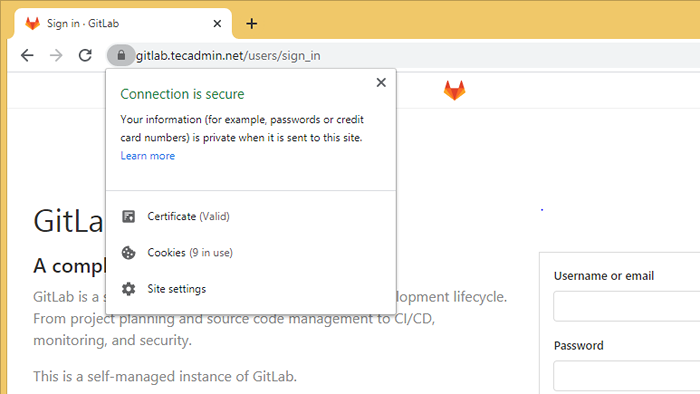
- 1941
- 28
- Tomasz Szatkowski
Zawsze mówimy: bezpieczeństwo najpierw. Powinno to być priorytetem, aby zapewnić bezpieczeństwo ciężkiej pracy przed hakerami. Ten samouczek zajmie kilka minut, aby zabezpieczyć serwer Gitlab za pomocą Certyfikatów Szyfrowania SSL. Let's Encrypt zapewnia bezpłatne certyfikaty SSL w celu zabezpieczenia domen i łatwy sposób na automatyczne aktualizacje.
Ten samouczek pomoże Ci zabezpieczyć usługę Gitlab za pomocą certyfikatu Let's Encrypt SSL z funkcją Auto Renew. Jeśli wybierasz świeżą instalację, spójrz na poniższe przewodniki.
- Zainstaluj i skonfiguruj Gitlab na Ubuntu 20.04
- Zainstaluj i skonfiguruj Gitlab na Centos 8
Wymagania wstępne
Zaloguj się do systemu GitLab z konto uprzywilejowanym Sudo.
Utwórz również, że rekord A wskazuje swoją domenę/subdomenę na publiczny adres IP twojego serwera Gitab. Zaleca się ukończenie walidacji Let's Encrypt w celu wydania nowego certyfikatu. Na przykład musisz skonfigurować serwer GitLab, aby uzyskać dostęp do https: // gitlab.tecadmin.internet. Więc zrób rekord w DNS dla Gitlab.tecadmin.Wskazując netto na adres IP serwera.
Skonfiguruj Let's Encrypt SSL z gitlab
Gitlab przechowuje pliki konfiguracyjne w katalogu /etc /gitlab. Możesz edytować główny plik konfiguracyjny /etc/gitlab/gitlab.RB w wybranym przez ciebie edytora tekstu.
sudo vim/etc/gitlab/gitlab.RB Dokonaj następujących zmian:
- Najpierw zmień ustawienie zewnętrzne_URL za pomocą domeny, start z HTTPS. zewnętrzny_url "https: // gitlab.tecadmin.internet"
1 zewnętrzny_url "https: // gitlab.tecadmin.internet" - Dodaj lub zaktualizuj następujące wpisy do pliku konfiguracyjnego. Ustaw LetsEncrypt [„Enable”] na true, poprosi to o certyfikat SSL i skonfiguruje instancję Gitlab. Możesz także podać opcjonalny e -mail kontaktowy używany przez Lets Encrypt Authority do wysyłania powiadomień o certyfikatach SSL. # Włącz Let's Encrypt SSL LetsEncrypt ['enable'] = true # Jest to opcjonalne, aby uzyskać alerty powiązane z SSL LetsEncrypt ['contact_emails'] = ['[email protected] ']
12345 # Włącz Let's Encrypt sslletsEncrypt ['enable'] = true # Jest to opcjonalne, aby uzyskać powiązane z SSL AlertStSetScrypt ['contact_emails'] = ['[e -mail chroniony]'] - Skonfiguruj również GitLab, aby automatycznie odnawiają certyfikat SSL w regularnym odstępie czasu. # Włącz funkcję Auto Renew LetsEncrypt ['auto_renew'] = true # Ten przykład odnawia co 7. dzień o 12:30 LetSeCrypt ['auto_renew_hour'] = "12" Letsencrypt ['auto_renew_minute'] = "30" LetSeCrypt ['auto_renew_day_of_month' ] = "*/7"
1234567 # Włącz Auto Renef FunteleTeLetScrypt ['auto_renew'] = true # Ten przykład odnawia co 7. dzień o 12: 30LetsEncrypt ['auto_renew_hour'] = "12" Letsencrypt ['auto_renew_minute „*/7”
Zapisz plik konfiguracyjny i wyjdź z edytora.
Następnie uruchom polecenie Reconfigure, aby zastosować zmiany na serwerze GitLab.
Sudo Gitlab-Ctl Reconfigura Zajmie to trochę czasu na zakończenie instalacji. Na koniec zobaczysz wiadomość „Z rekonfiguracji Gitlab!„Na ekranie.
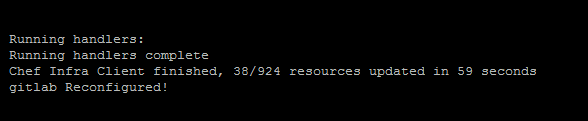
Sprawdź SSL
Uzyskaj dostęp do interfejsu internetowego Gitlab w przeglądarce internetowej. To automatycznie przekieruje Cię, aby zabezpieczyć URL.
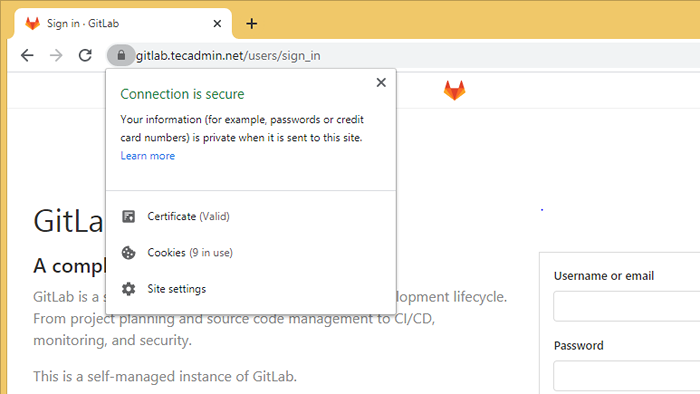
Otóż to. Z powodzeniem skonfigurowałeś Let's Encrypt SSL na gitlab.
Wniosek
W tym samouczka. Umożliwić również automatyczne certyfikat odnowienia w regularnym odstępie czasu.
- « Problem z ostrzeżeniem PhpMyAdmin i ./biblioteki/sql.Lib.Parametr PHP#613 Count () musi być tablicą lub obiektem, który implementuje się liczeniem ”
- Kopuj polecenie w Linux z przydatnymi przykładami »

